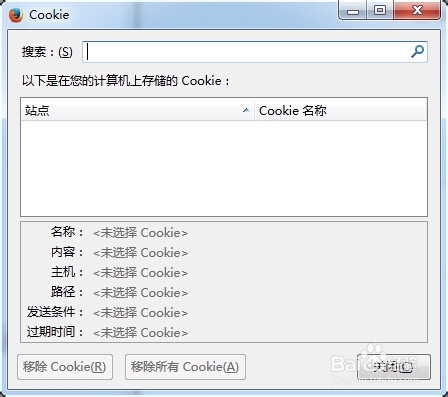1、点击火狐浏览器右侧的下拉图标,如下图,然后点击“选项”。
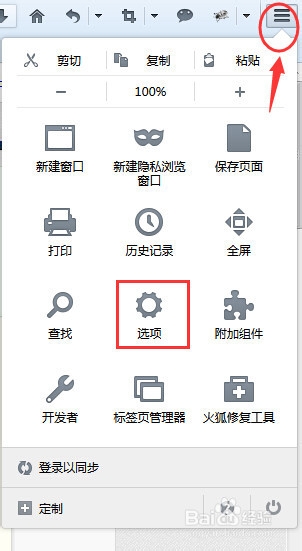
2、点击“隐私”图标打开隐私设置窗口。
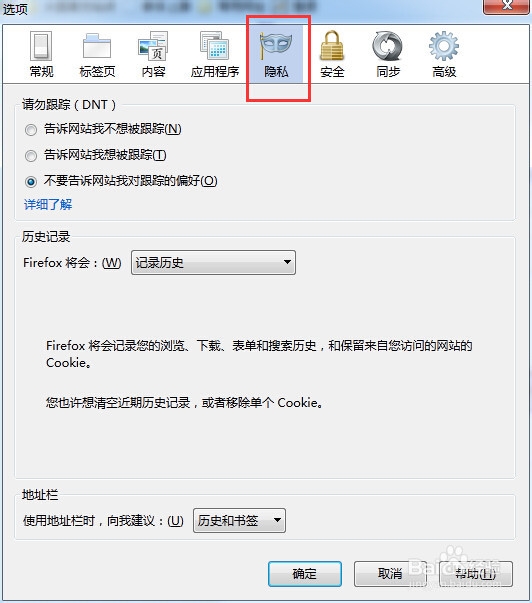
3、点击历史记录下拉框,选择”使用自定义历史记录设置“。
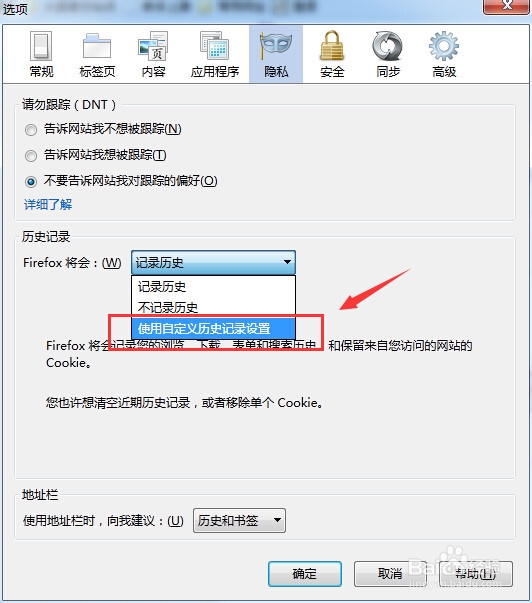
4、点击”显示Cookies“按钮。
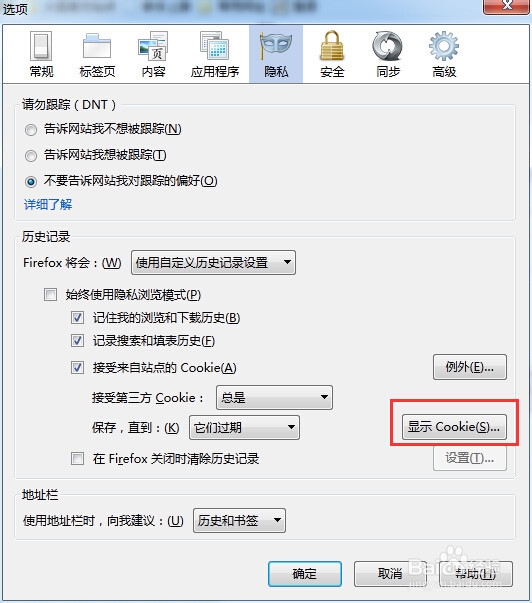
5、此时可以看到当前浏览器中的所有cookies列表。
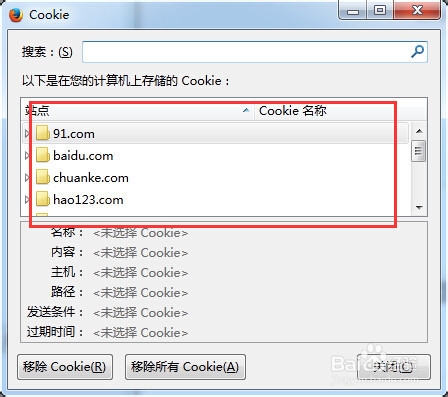
6、输入想要查询的cookie名称,在下方就可以看到该cookie是否存在。
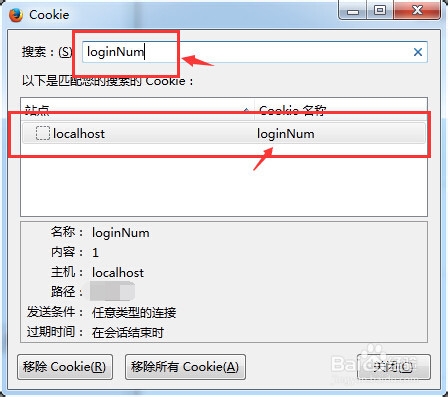
7、选中某个cookie记录,点击”移除cookie“即可删除该cookie。
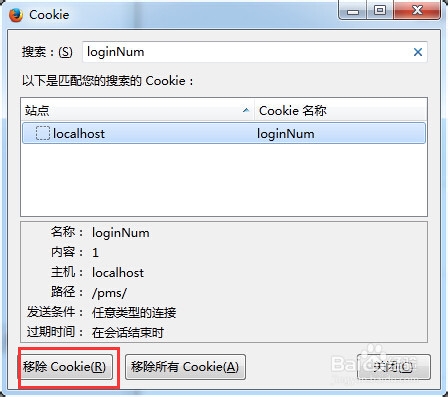
8、点击”移除所有cookie“即可将所有cookie都删除。
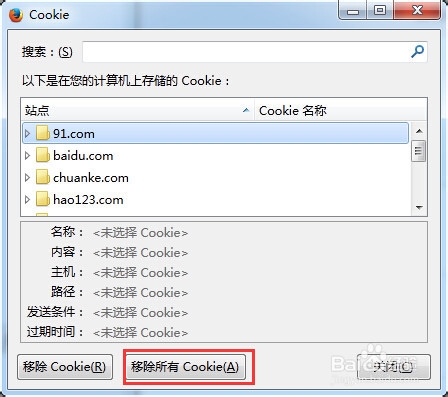
9、下面是移除所有cookie后的结果,可以看到列表中已经没有任何cookie了。